Eclipse下载
下载地址
百度网盘链接
如果觉得下载比较繁琐,我已经提供了Eclipse安装包:
链接:https://pan.baidu.com/s/1J12ov5b8RnM2fomUJn7kSg
提取码:9s9f
官方下载
- 首先打开官网
- 找到 Download Packages,点击下载

- 找到Eclipse IDE for java EE Developers,根据自己系统选择32bit还是64bit,获取相应的链接

- 接下来就进入Eclipse正式下载界面,点击Download按钮进行Eclipse安装包下载

- 点击Download按钮下载,可能会跳转到一个需要你付费的页面,并不是eclipse需要付费,这只是请求你捐钱的,无需理会

- 下载完成之后,解压安装包,发送应用快捷方式到桌面,是免安装的

- 双击eclipse.exe,打开运行一下,将会出现如下界面

下载JDK,并安装
下载地址
百度网盘
-- 这里面是jdk8安装包
链接:https://pan.baidu.com/s/1V7nBYTIp7rC_JM7S5LUb9g
提取码:5e2o
官方地址下载
- 需要注册oracle用户才能下载
- 推荐网站下载

安装流程
-
下载完成之后,双击下载好的 jdk-10.0.2_windows-x64_bin.exe,进入到安装界面,点击下一步
-
安装之后jdk,jre

-
jdk目录

-
jre目录

-
配置环境变量


系统变量添加jdk安装目录,jre目录
添加变量JAVA_HOME:变量值是jdk安装目录

path添加对应环境变量

-
测试是否安装成功
打开cmd,执行以下命令
java -version
javac -version

Eclipse安装
1、直接双击运行eclipse
2、不会出现java环境问题

Eclipse使用
工作空间设置

修改Eclipse默认的工作空间编码集,默认编码集为GBK,修改成UTF-8
1、找到windows-preferences,筛选框输入workspace,修改编码集utf-8,最后apply and close


修改Eclipse的资源文件编码集,修改成UTF-8
找到window->preferences,筛选框输入content types,在general当中

找到Text下的Java Properties File、Java Source File 和 XML,在下面的Default encoding输入框中输入UTF-8,并点击Apply and Close 按钮

设置 ctrl + s 保存时,自动格式化所有行
找到window->preferences,筛选框输入Save Actions,在java->Editor,前三个选项勾上

设置内容自动提示
Eclipse默认 按下点(即 .)的时候,才会出现内容自动提示,现在设置除了按下点之外,任何一个字母的大小写都会有内容自动提示
顶部菜单Windows——>Preferences——>Java–>Editor–>点击Content Asist,在Auto activation triggers for Java后面的文本框里只有一个“.”。现在你将其改为如下.qwertyuiopasdfghjklzxcvbnmQWERTYUIOPASDFGHJKLZXCVBNM,然后点击apply(应用),或者直接点击OK保存。

快捷键配置
| 快捷键 | 说明 |
| Ctrl+D | 删除某一行 |
| Alt+Top/Bottom | 上下移动代码块 |
| Ctrl+Shift+F | 代码格式化 |
| Ctrl + / | 添加注释 |
| Shift+Enter | 向下添加空行 |
| Ctrl+Shift+Enter | 向上添加空行 |
| Ctrl + Alt + Top/Bottom | 将选中代码块向上向下复制 |
| Ctrl + M | 窗口最大化 |
| Ctrl + Shift + O | 自动导入包并且删除无用包 |
| Alt + Left/Right | 上次,下次编辑位置 |
| Ctrl + h | 全局搜索内容 |
| shift+alt+s | 选择generate getters and getters,构造方法,tostrings |
| shift+alt+left/right | 选中某个单词 |
| Ctrl + Shift E | 弹出当前工作空间所有已打开的代码文件,可以通过输入首字母查找的方式快速在这些代码文件间切换 |
| Alt + Shift + B | 在路径导航中显示 |
| Ctrl + O | 当前类中中查看所有方法 |
| Ctrl + T | 查看方法引用,快速显示当前类的继承结构 |
Eclipse配置类注释模板和方法注释模板
找到 Window → Preferences,在左上角的输入框中输入Code Templates,找到Java → Code Style → Code Templates
/**
- @版权 : Copyright © 2017-2018 *********公司技术开发部
- @author: 作者姓名(一般是写姓名的拼音)
- @E-mail: 邮箱
- @版本: 1.0
- @创建日期: ${date} ${time}
- @ClassName ${type_name}
- @类描述-Description: ${todo}(这里用一句话描述这个方法的作用)
- @修改记录:
- @版本: 1.0
**/
Eclipse背景颜色配置
常规=》编辑器=》文本编辑器=》背景色=》自定义背景颜色
色调:
饱和度:
亮度:
85,123,205
代码颜色设置

windows->Preferences->Java->Editor->Syntax Coloring
右边选择Java 然后可以自由选择颜色了

Eclipse字体大小设置
窗口(Window)-首选项(Preferences)-常规(General)-外观(Appearence)-颜色与字体(Colors And Fonts),在右边的对话框里选择Java - Java Editor Text Font,点击出现的修改(Change)按钮,可以设置显示在在主窗体中程序的字体大小,设置完之后点击右下角的应用(Apply),最后点击确定(OK)即可。
xml的字体大小调整:
window–preferences–General–appearance–colors and fonts–Basic-- "Text font "
然后点change,可以设置字体的大小
Eclipse设置不格式化注释
找到 Window → Preferences,在左上角的输入框中输入Formatter,找到Java → Code Style → Formatter


最后应用自定义的样式

xml文件提示
简单几步让你的eclipse写xml文件能自动提示
1、首先进入下图中的位置

2、然后输入work with这里输入http://dist.springsource.com/release/TOOLS/update/e4.7/(后面这个4.7是你的eclipse版本号,但我试了,不同的版本号应该也没问题)
把和spring相关的这四个选项打上勾
关于最底下那项要不要打钩,不打勾会安装的更快,但我们一开始没打钩一直报错安装不了,后来打上勾才安装成功,所以你可以试试先不打勾,如果能安装成功就行,如果安装失败再back把这个勾上。

博客来源







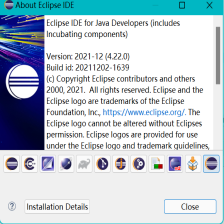














 20万+
20万+

 被折叠的 条评论
为什么被折叠?
被折叠的 条评论
为什么被折叠?








